
视频压缩工具(Free Video Compressor)
v1.0 免费版- 软件大小:8.65 MB
- 更新日期:2020-03-24 17:47
- 软件语言:简体中文
- 软件类别:视频处理
- 软件授权:免费版
- 软件官网:待审核
- 适用平台:WinXP, Win7, Win8, Win10, WinAll
- 软件厂商:

软件介绍 人气软件 下载地址
Free Video Compressor是一款简单易用的视频压缩工具,软件旨在帮助您将视频文件压缩为更小的体积,以便于用户进行上传、分享或存储,其具备了简单直观的操作界面,添加文件后,可以查看视频大小、比特率、视频格式、视频帧率、音频比特率等各项基本信息,从而为您的压缩选项提供基本参数,在压缩预设一栏下,您可以根据需要选择要压缩的百分比,最多支持压缩至原视频文件大小的百分之十,另外,该程序还提供了视频剪切、视频高宽比调整等多种工具,为您带来全面的解决方案,有需要的朋友赶紧下载吧!
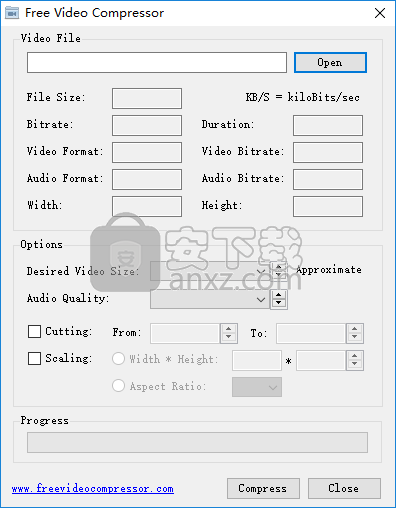
软件功能
视频压缩引擎实施最先进的视频压缩算法,以创建具有最高质量/文件大小比的最终视频文件。
支持超过100多种视频/音频编解码器和20多种视频文件格式(容器)来解码源视频文件,包括:AVI,WMV,FLV,3GP,MKV,MOV,MP4,MPEG,MPG,DIVX,XVID,AVM ,AVS,DAT,F4V,NSV,OGM,RM,RMVB,TP,TS,VOB; -获取MP4、3GP,FLV,AVI视频文件,或设置“原始”以与源文件相同的文件格式获取结果文件。
视频压缩预设使您可以轻松调整视频大小。
轻松设置音频比特率,以获取任何所需的文件大小。
视频编辑功能可剪切视频文件,调整高宽比等功能。
软件特色
Free Video Compressor是一款用户友好且可靠的软件,其主要目的是帮助您压缩电影文件大小,以使其更轻松地上载,存储在计算机上或在便携式存储设备上传输。
简单而实用的界面
该应用程序的主窗口非常基本,没有令人印象深刻的功能。但是,由于其简单性,即使经验不足的计算机用户也可以毫无问题地使用它,因为其处理步骤相当透明。
除了可以使用“打开”按钮加载要压缩的视频外,还可以从“选项”部分自定义几个输出特征,即所需的文件大小,质量以及是否从头开始切掉某些片段和电影的结尾。
导入您的源视频并自定义输出首选项
Free Video Compressor允许您通过单击“打开”按钮并在计算机上浏览以找到所需项目,然后将其加载到应用程序中来添加要处理的文件。您可以使用AVI,FLV,WMV,MPG,MOV,3GP,ASF等格式;请记住,它不支持拖放操作,也不支持批处理操作。
添加视频后,该实用程序将读取其属性,然后使您能够选择近似的“所需视频大小”和“音频质量”。同时,您可以求助于从文件的开头和结尾“剪切”用户定义的秒数。同样,您可以将电影“缩放”为首选的“宽度”和“高度”,或特定的“长宽比”。
最后,您可以按“压缩”按钮,该工具将提示您选择目标文件夹和文件名,否则将其导出到源目录。该文件将保存为MP4格式,并显示一个进度条,让您知道该过程完成了多长时间,您可以检索我们的文件。
综上所述,Free Video Compressor是一个简单但方便的程序,旨在为您提供减小影片大小的功能,以便它们可以占用您PC上更少的空间。
安装方法
1、下载并解压安装包,双击安装程序进入Free Video Compressor安装向导,单击【next】。
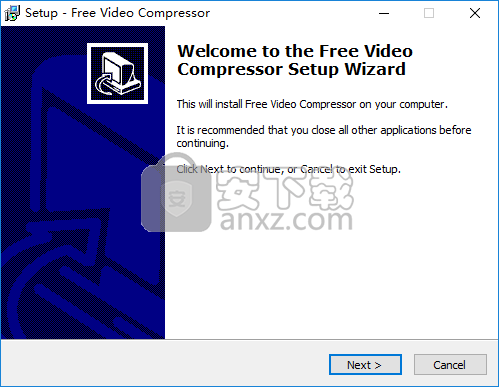
2、阅读许可协议,勾选【I accept the agreement】的选项,然后进入下一步的安装。

3、选择安装目录,可以选择默认的文件夹C:\Program Files (x86)\Free Video Compressor。

4、选择开始菜单文件夹,用户可以选择默认的Free Video Compressor。
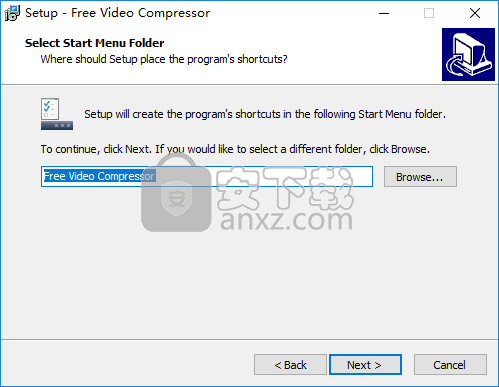
5、选择附加任务,勾选Create a desktop icon创建桌面快捷图标的选项。
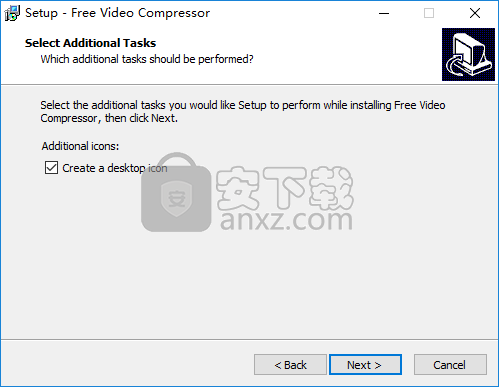
6、准备安装,点击【install】开始进行安装。
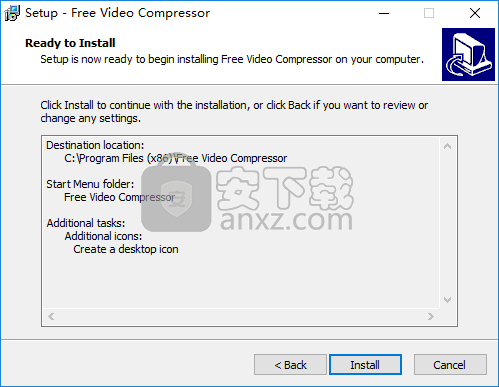
7、弹出如下的Free Video Compressor安装成功的提示,单击【finish】完成安装。
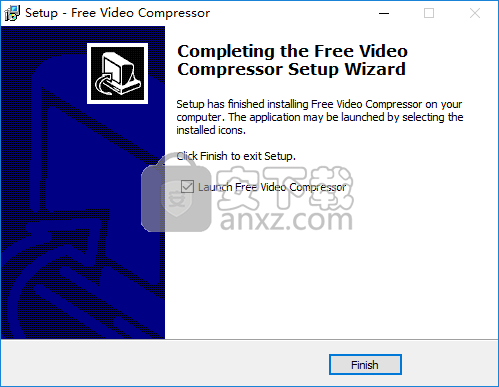
使用方法
1、运行Free Video Compressor,进入如下所示的软件主界面。
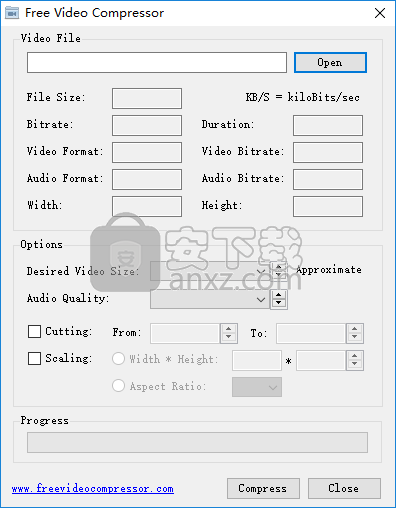
2、点击菜单栏上的【open】按钮,然后打开要压缩的视频文件。

3、您可以查看视频大小、比特率、视频格式、视频帧率等基本信息。
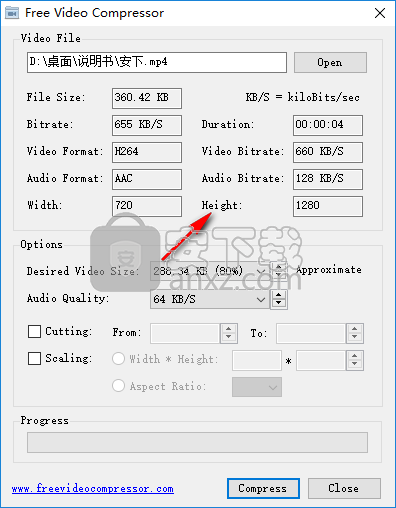
4、您可以设置视频的压缩预设,并设置音频质量参数。
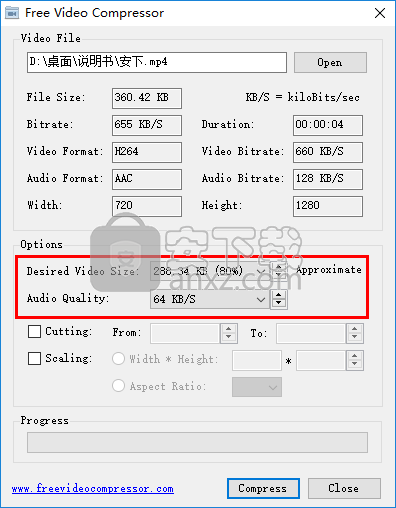
5、提供了视频裁剪、调整视频高宽比等多种功能,可以根据需要选择。
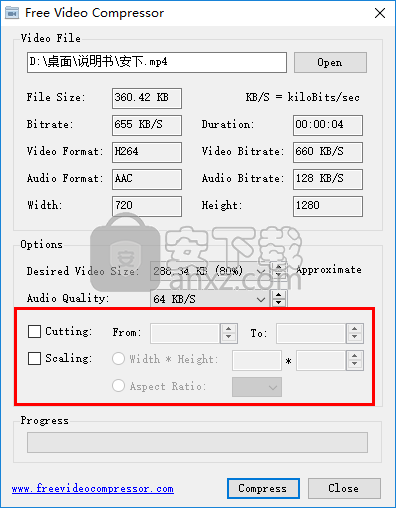
6、最后,点击【compress】按钮即可执行压缩操作。
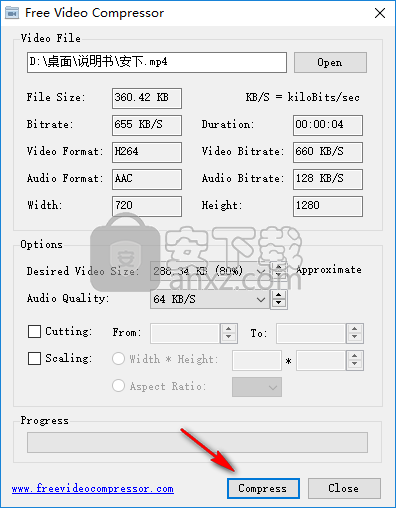
7、在进度一栏下可以查看压缩的进度。
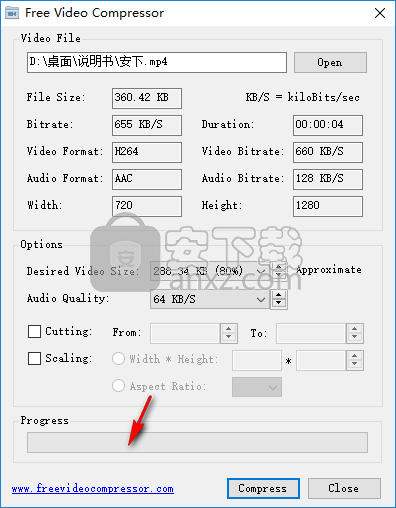
人气软件
-

pr2021中文 1618 MB
/简体中文 -

HD Video Repair Utility(mp4视频文件修复器) 36.7 MB
/简体中文 -

camtasia studio 2020中文 524 MB
/简体中文 -

adobe premiere pro 2021中文 1618 MB
/简体中文 -

vmix pro 22中文(电脑视频混合软件) 270.0 MB
/简体中文 -

BeeCut(蜜蜂剪辑) 83.6 MB
/简体中文 -

Sayatoo卡拉字幕精灵 35.10 MB
/简体中文 -

vsdc video editor(视频编辑专家) 99.5 MB
/简体中文 -

newblue插件 1229 MB
/简体中文 -

JavPlayerTrial(视频去马赛克软件) 41.1 MB
/简体中文


 斗鱼直播伴侣 6.3.10.0.529
斗鱼直播伴侣 6.3.10.0.529  达芬奇调色(DaVinci Resolve Studio) v2.29.15.43
达芬奇调色(DaVinci Resolve Studio) v2.29.15.43  360快剪辑软件 v1.3.1.3033
360快剪辑软件 v1.3.1.3033 






